win7笔记本电脑wifi电脑图标不见了解决方法
更新时间:2022-09-03 15:24:00作者:xinxin
对于使用win7笔记本电脑的用户来说,往往会选择通过连接无线wifi网络来上网,也非常的方便,不过很多用户对win7笔记本电脑的无线网络功能了解较小,因此常常会找不到wifi图标的存在,对此应该怎么解决呢?下面小编就来告诉大家win7笔记本电脑wifi电脑图标不见了解决方法。
推荐下载:win7纯净版iso镜像
具体方法:
1、打开电脑后,无线图标都是在右下角,如果右下角没有,那就是图标被关闭了。

2、点击【开始】,再点击【控制面板】。
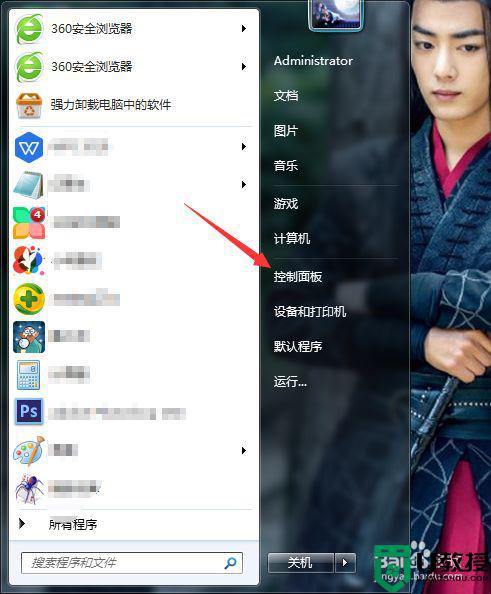
3、进入控制面板后,将查看方式设置为【大图标】。
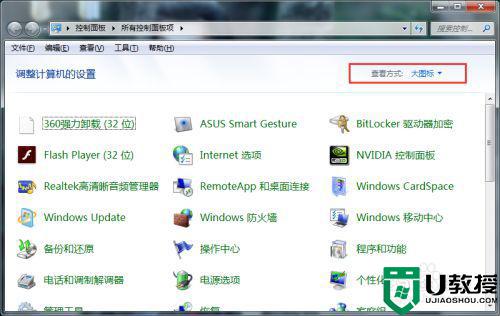
4、然后再点击里面的【通知区域图标】。
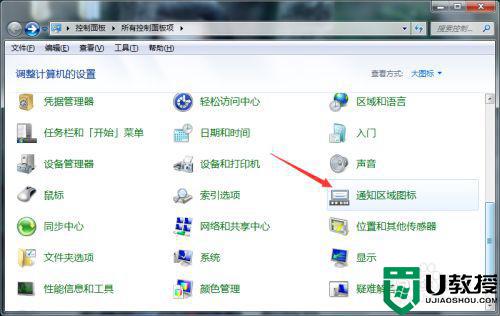
5、然后点击【打开或关闭系统图标】。
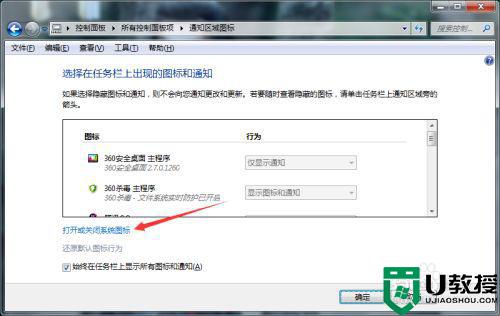
6、系统图标有很多,将页面往上滑,找到网络,点击【打开】,再点击【确定】。
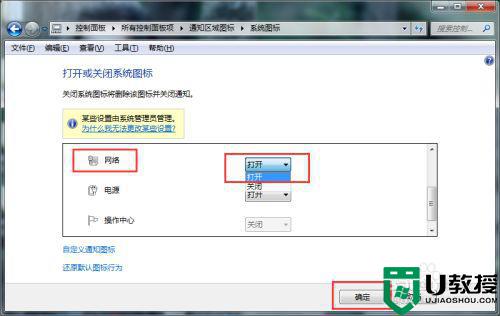
7、电脑桌面右下角就会出现【无线网络】图标了。

以上就是关于win7笔记本电脑wifi电脑图标不见了解决方法了,有遇到这种情况的用户可以按照小编的方法来进行解决,希望能够帮助到大家。
win7笔记本电脑wifi电脑图标不见了解决方法相关教程
- win7笔记本wifi图标不见了怎么办 win7笔记本wifi图标不见了如何找回
- win7笔记本电脑连接不上wifi怎么办 win7笔记本电脑网络连接不上wifi解决方法
- win7电脑音量图标不见了怎么办 win7音量图标不见了如何恢复
- 苹果笔记本装了win7系统后没有boot camp怎么办 苹果笔记本电脑w7系统bootcamp图标不见了如何处理
- win7笔记本电脑连接wifi步骤 笔记本电脑win7如何连接wifi
- win7笔记本电脑连不到wifi怎么办 笔记本win7无法连接到wifi解决方法
- win7电脑电量图标不见了怎么办 win7电脑显示电量的图标不见了怎么办
- 笔记本w7系统怎么添加wifi右下角 笔记本w7系统wifi图标不见了如何找回
- win7笔记本电量图标不见了怎么办 win7系统电量图标不显示如何处理
- win7桌面图标消失了怎么办 win7电脑桌面图标不见了如何恢复
- Win11怎么用U盘安装 Win11系统U盘安装教程
- Win10如何删除登录账号 Win10删除登录账号的方法
- win7系统分区教程
- win7共享打印机用户名和密码每次都要输入怎么办
- Win7连接不上网络错误代码651
- Win7防火墙提示“错误3:系统找不到指定路径”的解决措施
win7系统教程推荐
- 1 win7电脑定时开机怎么设置 win7系统设置定时开机方法
- 2 win7玩魔兽争霸3提示内存不足解决方法
- 3 最新可用的win7专业版激活码 win7专业版永久激活码合集2022
- 4 星际争霸win7全屏设置方法 星际争霸如何全屏win7
- 5 星际争霸win7打不开怎么回事 win7星际争霸无法启动如何处理
- 6 win7电脑截屏的快捷键是什么 win7电脑怎样截屏快捷键
- 7 win7怎么更改屏幕亮度 win7改屏幕亮度设置方法
- 8 win7管理员账户被停用怎么办 win7管理员账户被停用如何解决
- 9 win7如何清理c盘空间不影响系统 win7怎么清理c盘空间而不影响正常使用
- 10 win7显示内存不足怎么解决 win7经常显示内存不足怎么办

